Giáo án Tin học 7 - Trường THCS Đồng Du
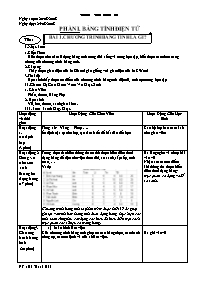
PHẦN I. BẢNG TÍNH ĐIỆN TỬ
I.Mục Tiêu
1.Kiến Thức
Biết được nhu cầu sử dụng bảng tính trong đời sống và trong học tập, biết được các chức năng chung của chương trình bảng tính.
2.Kĩ năng
Thấy được giao diện của MS Excel gần giống với giao diện của MS Word
3.Thái độ
Học sinh thấy được ưu điểm của chương trình bảng tính điện tử, tích cực trong học tập
II.Chuẩn Bị Của Giáo Viên Và Học Sinh
1. Giáo Viên
Phấn, thước, Bảng Phụ
2. Học sinh
Vở, bút, thước, sách giáo khoa.
Bạn đang xem 20 trang mẫu của tài liệu "Giáo án Tin học 7 - Trường THCS Đồng Du", để tải tài liệu gốc về máy bạn click vào nút DOWNLOAD ở trên
Ngày soạn: 20/08/2008 Ngày dạy: 25/08/2008 PHẦN I. BẢNG TÍNH ĐIỆN TỬ BÀI 1. CHƯƠNG TRÌNH BẢNG TÍNH LÀ GÌ? Tiết 1 I.Mục Tiêu 1.Kiến Thức Biết được nhu cầu sử dụng bảng tính trong đời sống và trong học tập, biết được các chức năng chung của chương trình bảng tính. 2.Kĩ năng Thấy được giao diện của MS Excel gần giống với giao diện của MS Word 3.Thái độ Học sinh thấy được ưu điểm của chương trình bảng tính điện tử, tích cực trong học tập II.Chuẩn Bị Của Giáo Viên Và Học Sinh 1. Giáo Viên Phấn, thước, Bảng Phụ 2. Học sinh Vở, bút, thước, sách giáo khoa. III. Tiến Trình Dạy Học Hoạt động và thời gian Hoạt Động Của Giáo Viên Hoạt Động Của Học Sinh Hoạt động 1. ổn định lớp (3 phút) Tổng số: Vắng Phép . ổn định trật tự cho lớp, tạo tâm lí tốt để bắt đầu tiết học Cán bộ lớp báo cáo sĩ số cho giáo viên Hoạt động 2 Bảng và nhu cầu xử lí thông tin dạng bảng (17 phút) Trong thực tế nhiều thông tin có thể được biểu diễn dưới dạng bảng để tiện cho việc theo dõi, so sánh, sắp xếp, tính toán, Ví dụ Chương trình bảng tính là phần mềm được thiết kế để giúp ghi lại và trình bày thông tinh dưới dạng bảng, thực hiện các tính toán cũng như xây dựng các biểu đồ biểu diễn một cách trực quan các số liệu có trong bảng. Hs lắng nghe và chép bài vào vở Nhận xét các ưu điểm khi thông tin được biểu diễn dưới dạng bảng: trực quan, cô đọng và dễ so sánh. Hoạt động3 Chương trình bảng tính (20 phút) Màn hình làm việc Của chương trình bảng tính gồm có các bảng chọn, các thanh công cụ, các nút lệnh và cửa sổ làm việc. b)Dữ liệu chương trình bảng tính có khả năng lưu giữ và xử lí nhiều dạng dữ liệu khác nhau, ví dụ: dữ liệu số, dữ liệu văn bản, c) khả năng tính toán và sử dụng các hàm có sẵn d) sắp xếp và lọc dữ liệu e) tạo biểu đồ giáo viên giải thích và lấy những ví dụ minh họa cho học sinh dễ hiểu. Hs ghi vào vở Hs lắng nghe giáo viên giải thích và ghi các đề mục vào vở. Hoạt động 3 Củng cố (5 phút) Gv hệ thống lại những kiến thức đã học, Yêu cầu học sinh về nhà học bài và chuẩn bị cho tiết học mới của ngày hôm sau. Sh trả lời các câu hỏi mà giáo viên đã đặt ra Về nhà chuẩn bị những yêu cầu mà giáo viên đã dặn Ngày soạn: 21/08/2008 Ngày dạy: 27/08/2008 PHẦN I. BẢNG TÍNH ĐIỆN TỬ BÀI 1. CHƯƠNG TRÌNH BẢNG TÍNH LÀ GÌ?(tt) Tiết 2 I.Mục Tiêu 1.Kiến Thức Nhận biết được các thành phần cơ bản của màn hình trang tính Hiểu rõ khái niệm hàng, cột, ô và địa chỉ của ô tính 2.Kĩ năng Biết cách nhập, xóa, sửa dữ liệu 3.Thái độ Tích cực trong học tập II.Chuẩn Bị Của Giáo Viên Và Học Sinh 1. Giáo Viên Phấn, thước, Bảng Phụ 2. Học sinh Vở, bút, thước, sách giáo khoa. III. Tiến Trình Dạy Học Hoạt động và thời gian Hoạt Động Của Giáo Viên Hoạt Động Của Học Sinh Hoạt động 1. ổn định lớp và kiểm tra bài cũ (8 phút) Tổng số: Vắng Phép . Câu hỏi: em hãy nêu một vài ví dụ về thông tin dưới dạng bảng. Gv nhận xét, đánh giá và cho điểm. ổn định trật tự cho lớp, tạo tâm lí tốt để bắt đầu tiết học Cán bộ lớp báo cáo sĩ số cho giáo viên 1 hs lên bảng Hs khác nhận xét, bổ sung(nếu có) Hoạt động 2. màn hình làm việc của chương trình bảng tính (12 phút) Gồm có các bảng chọn, thanh công cụ và nút lệnh Đặc biệt: Thanh công thức: được sử dụng để nhập, hiển thị dữ liệu hoặc công thức trong ô tính. Bảng chọn data: gồm các lệnh để xử lí dữ liệu Trang tính: gồm các cột và các hàng là miền làm việc chính của bảng tính. Vùng giao nhau giữa cột và hàng gọi là ô tính, dùng để chứa dữ liệu Chú ý: Các cột của các trang tính được đánh thứ tự liên tiếp từ trái sang phải bằng các chữ cái được bắt đầu từ A, B, C, Các hàng của trang tính được đánh thứ tự liên tiếp từ trên xuống dưới bằng các số bắt đầu từ 1, 2, 3, Địa chỉ của một ô tính là cặp tên hàng và cột mà ô tính nằm trên đó. Khối là tập hợp các ô tính liền nhau tạo thành một hình chữ nhật. địa chỉ của khối là cặp địa chỉ của ô trên cùng bên trái và ô dưới cùng bên phải, được phân cách nhau bởi dấu hai chấm (:) . Hs ghi vào vở Và xem các ví dụ minh họa của giáo viên Hoạt động 3. Nhập dữ liệu vào trang tính (20 phút) a) nhập và sửa dữ liệu để nhập dữ liệu vào một ô của trang tính ta nháy chuột chọn ô (kích hoạt ô tính) đó. Để kết thúc việc nhập dữ liệu ta nháy chọn ô tính khác hoặc nhấn phím enter. Nháy đúp chuột vào ô tính khi cần chỉnh sửa. b) di chuyển trên trang tính sử dụng các phím mũi tên trên bàn phím hoặc có thể sử dụng chuột và các thanh cuốn. c)gõ chữ việt trên trang tính cần có chương trình hỗ trợ gõ và các phông chữ việt được cài sẵn trên máy tính telex và vni là hai kiễu gõ phổ biến. Hs ghi vào vở. Hoạt động 3 Củng cố (5 phút) Gv hệ thống lại những kiến thức đã học, Yêu cầu học sinh về nhà học bài và chuẩn bị cho tiết học mới của ngày hôm sau. Sh trả lời các câu hỏi mà giáo viên đã đặt ra Về nhà chuẩn bị những yêu cầu mà giáo viên đã dặn Ngày soạn: 27/08/2008 Ngày dạy: 06/09/2008 PHẦN I. BẢNG TÍNH ĐIỆN TỬ LÀM QUEN VỚI CHƯƠNG TRÌNH BẢNG TÍNH EXCEL Bài thực hành 1 Tiết 3 I. Mục Tiêu 1. kiến thức - biết cách khởi động và kết thúc excel. - nhận biết các ô, hàng, cột trên trang tính excel. - Biết cách di chuyển trên trang tính và nhập dữ liệu vào trang tính. 2. kĩ năng - rèn luyện kĩ năng gõ mười ngón khi nhập dữ liệu vào trang tính. 3. thái độ - tích cực trong học tập II. CHUẨN BỊ CỦA GIÁO VIÊN VÀ HỌC SINH 1. giáo viên Phòng thực hành. Thước, s.g.k 2. học sinh Sách gk, vở, nhóm III. Tiến Trình Dạy Học Hoạt động và thời gian Hoạt Động Của Giáo Viên Hoạt Động Của Học Sinh Hoạt động 1. ổn định lớp và kiểm tra bài cũ (8 phút Tổng số: vắng: phép: Câu hỏi:trình bày màn hình làm việc của chương trình bảng tính. Gv nhận xét, đánh giá và cho điểm. Cán bộ lớp báo cáo sĩ số 1 hs lên bảng. Hs khác nhận xét và bổ sung Hoạt động 2. khởi động và thoát khỏi excel (10 phút) a) khởi động excel cách 1. Start à All Programs à Microsoft excel. Cách 2. nháy đúp vào biểu tượng b) lưu kết quả vµ thoát khỏi excel * lưu kết quả File à save (hoặc nháy nút trên thanh công cụ) Sau đó chọn đường dẫn trong thư mục save in, gõ tên cần lưu vào ô file name, nhấn lại nút save. * thoát khỏi excel File à exit hoặc nháy vào nút đóng Học sinh ghi vào vở Hoạt động3. Bài tập (25phút Gv cho hs làm bài tập 2 và bài tập 3 s.g.k/11 Làm theo yêu cầu của các bài tập trong sách. Hoạt động 4. Củng cố (3’) khởi động, thoát khỏi excel Về nhà học lại các bài cũ và làm bài tập 1 trong sgk Hs làm theo yêu cầu của giáo viên. Ngày soạn: 5/9/2008 Ngày dạy: 8/09/2008 PHẦN I. BẢNG TÍNH ĐIỆN TỬ Bài thực hành 1(tt) LÀM QUEN VỚI CHƯƠNG TRÌNH BẢNG TÍNH EXCEL Tiết 4 I. Mục Tiêu 1. kiến thức - biết cách khởi động và kết thúc excel. - nhận biết các ô, hàng, cột trên trang tính excel. - Biết cách di chuyển trên trang tính và nhập dữ liệu và trang tính. 2. kĩ năng - rèn luyện kĩ năng gõ mười ngón khi nhập dữ liệu vào trang tính. 3. thái độ - tích cực trong học tập II. CHUẨN BỊ CỦA GIÁO VIÊN VÀ HỌC SINH 1. giáo viên Phòng thực hành. Thước, s.g.k 2. học sinh Sách gk, vở, nhóm III. Tiến Trình Dạy Học Hoạt động và thời gian Hoạt Động Của Giáo Viên Hoạt Động Của Học Sinh Hoạt động 1. ổn định lớp và kiểm tra bài cũ (8 phút) Tổng số: vắng: phép: Câu hỏi:Trình bày cách khởi động và thoát khỏi excel, thế nào là địa chỉ của một khối ô? Gv nhận xét, đánh giá và cho điểm. Cán bộ lớp báo cáo sĩ số 1 hs lên bảng. Hs khác nhận xét và bổ sung hoạt động 2 Thực hành (32 phút) Gv phát đề bài thực hành 1 cho hs. Gv theo dõi, hướng dẫn học sinh những vấn đề còn chưa rõ Học sinh làm theo yêu cầu của bài thực hành. Hoạt động 4. Củng cố (5’) khởi động, thoát khỏi excel, cách nhập dữ liệu vào bảng tính. Về nhà học các bài cũ và làm các bài tập trong sgk Hs làm theo yêu cầu của giáo viên. Ngày soạn: 5/9/2008 Ngày dạy: 13/09/2008 PHẦN I. BẢNG TÍNH ĐIỆN TỬ CÁC THÀNH PHẦN CHÍNH VÀ DỮ LIỆU TRÊN TRANG TÍNH Bài 2 Tiết 5 I. Mục Tiêu 1. kiến thức Phân biệt được kiểu dữ liệu số và kí tự. 2. kĩ năng Chọn được các đối tượng trên trang tính 3. thái độ - tích cực trong học tập II. CHUẨN BỊ CỦA GIÁO VIÊN VÀ HỌC SINH 1. giáo viên Phấn,Thước, s.g.k, bảng phụ. 2. học sinh Sách gk, vở, nhóm III. Tiến Trình Dạy Học Hoạt động và thời gian Hoạt Động Của Giáo Viên Hoạt Động Của Học Sinh hoạt động 1. ổn định lớp và kiểm tra bài cũ. (5 phút) Tổng số: vắng: . phép: Câu hỏi:Trình bày cách nhập và sửa dữ liệu trên trang tính. Gv nhận xét, đánh giá và cho điểm. Cán bộ lớp báo cáo sĩ số 1 hs lên bảng. Hs khác nhận xét và bổ sung hoạt động 2. Bảng Tính (10 phút) Một bảng tính có thể có nhiều trang tính. Các trang tính được phân biệt bằng tên trên các nhãn ở phía dưới màn hình Trang tính đang được kích hoạt (đang được mở để sẵn sàng nhận dữ liệu trên màn hình, có nhãn trang màu trắng, tên trang được viết bằng chữ đậm. Để kích hoạt một trang tính, ta nháy chuột vào nhãn trang tương ứng. học sinh ghi vào vở hoạt động 3. Các thành phần trên trang tính (8 phút) Gồm có:hàng, cột, trang tính. Ngoài ra còn có: Hộp tên: Là ô ở góc trên, bên trái trang tính, hiển thị địa chỉ của ô được chọn. Khối: Là một nhóm các ô liền nhau tạo thành hình chữ nhật. Khối có thể là một ô, một hàng, một cột, hay một phần của hàng hoặc cột Thanh công thức: Cho biết nội dung của ô đang được chọn Hs cho biết thế nào là hàng, cột, trang tính? Hs ghi vào vở hoạt động 4. chọn các đối tượng trên trang tính (12 phút) chọn một ô: đưa con trỏ đến ô đó và nháy chuột chọn một hàng: Nháy chuột tại nút tên hàng chọn một cột: Nháy chuột tại nút tên cột chọn một khối: kéo thả chuột từ ô trên cùng bên trái đến ô dưới cùng bên phải. chú ý: nhấn phím Ctr nếu muốn chọn đồng thời nhiều ô khác nhau. Hs ghi vào vở. Hoạt động 4. Củng cố (5’) Các thành phần chính trên trang tính, chọn các đối tượng trên trang tính. Về nhà học các bài cũ và làm các bài tập 1,2, 3 trong sgk Hs làm theo yêu cầu của giáo viên. Ngày soạn: 11/9/2008 Ngày dạy: 15/09/2008 PHẦN I. BẢNG TÍNH ĐIỆN TỬ CÁC THÀNH PHẦN CHÍNH VÀ DỮ LIỆU TRÊN TRANG TÍNH (tt) Bài 2 Tiết 6 I. Mục Tiêu 1. kiến thức Phân biệt được dữ liệu kiểu số và dữ liệu kí tự. 2. kĩ năng Thấy được sự khác nhau giữa dữ liệu số và dữ liệu kí tự. 3. thái độ Tích cực trong học tập II. CHUẨN BỊ CỦA GIÁO VIÊN VÀ HỌC SINH 1. giáo viên Phấn,Thước, s.g.k, bảng phụ. 2. học sinh Sách gk, vở, nhóm III. Tiến Trình Dạy Học Hoạt động và thời gian Hoạt Động Của Giáo Viên Hoạt Động Của Học Sinh hoạt động 1 ổn định lớp và kiểm tra bài cũ. (8 phút) Tổng số: vắng: . phép: Câu hỏi 1:Thanh công thức của excel có vai trò đặc biệt, vai trò đó là gì? Câu hỏi 2: Trình bày cách chọn các đối tượng trên trang tính. Gv nhận xét, đánh giá và cho điểm ... . Kỹ năng: Rèn luyện thao tác định dạng trang tính với kiến thức đã học ở Microsoft Word vận dụng vào bảng tính Excel. 3. Thái độ: Học sinh dễ liên tưởng về ý nghĩa các nút lệnh định dạng của Excel hoàn toàn giống với các nút lệnh tương ứng trong Word. II. LƯU Ý SƯ PHẠM: Các thao tác định dạng trang tính bằng các nút lệnh. Phương pháp: minh họa trực quan, hoạt động nhóm, diễn giảng III. ĐỒ DÙNG DẠY HỌC: 1. Chuẩn bị của GV: Bài giảng điện tự, giáo án, máy chiếu 2. Chuẩn bị của HS: Đọc tài liệu trước ở nhà, SGK. IV. HOẠT ĐỘNG DẠY HỌC: *Hoạt động 1: Định dạng phông chữ, cỡ chữ và kiểu chữ. Mục tiêu hoạt động: Biết định dạng phông chữ, cỡ chữ và kiểu chữ. Cách tiến hành HOẠT ĐỘNG CỦA GV HOẠT ĐỘNG CỦA HS NỘI DUNG - Em hãy nhắc lại cách thay đổi phông chữ trong Microsoft Word ? GV nhận xét câu trả lời của HS và thao tác sử dụng nút lệnh cho HS quan sát. Tương tự giới thiệu lại chức năng của các nút lệnh cỡ chữ, kiểu chữ. - HS trả lời. - HS quan sát. - HS quan sát. Hình 52 SGK *Hoạt động 2: Chọn màu phông Mục tiêu hoạt động: HS biết cách chọn màu cho phông chữ. Cách tiến hành tương tự như hoạt động 1. *Hoạt động 3: Căn lề trong ô tính Mục tiêu hoạt động: HS biết căn mép trái ô, mép phải ô, căn thẳng giữa ô. Cách tiến hành HOẠT ĐỘNG CỦA GV HOẠT ĐỘNG CỦA HS NỘI DUNG GV cho HS hoạt động nhóm thao tác căn mép trái ô, mép phải ô, căn thẳng giữa ô. HS hoạt động nhóm thao tác trên máy để tìm nút lệnh căn lề. Hình 57 SGK. *Hoạt động 4: Tăng hoặc giảm số chữ thập phân của dữ liệu số. Mục tiêu: HS biết sử dụng nút lệnh (vẽ nút lệnh) tăng, giảm số thập phân. HOẠT ĐỘNG CỦA GV HOẠT ĐỘNG CỦA HS NỘI DUNG GV nêu tình huống thông qua VD (chiếu VD minh hoạ) GV giới thiệu chức năng của 2 nút lệnh Decreace Decimal HS quan sát. Hình 62 SGK. *Hoạt động 5: Tô màu nền và kẻ đường biên của các ô tính. Mục tiêu: HS biết sử dụng nút lệnh để tô nền và kể đường biên của các ô tính. HOẠT ĐỘNG CỦA GV HOẠT ĐỘNG CỦA HS NỘI DUNG HĐ1: Tô màu nền tương tự như Microsoft Word. HĐ2: Kẻ đường biên. GV trình chiếu trang tính mẫu chưa kẻ đường biên và hỏi HS một trang tính thế này thì đường biên của các ô đã được kẻ chưa? GV nháy nút lệnh Print Preview để giải thích cho HS và hướng dẫn HS thao tác kẻ đường biên. Nhắc lại kiến thức đã học ở khối 6. HS trả lời. HS quan sát. Hình 63 SGK. Hình 65 SGK. V. ĐÁNH GIÁ KIỂM TRA GIAO BÀI TẬP VỀ NHÀ: Câu 1, 2 SGK trang 56. Củng cố: GV trình chiếu câu hỏi SGK câu 3 trang 56. Dặn dò: Xem trước bài thực hành 6. TUẦN 23 Ngày soạn: 18/ 01/ 09 Tiết: 43, 44 Ngày dạy: 04 /02 / 09 BÀI THỰC HÀNH 6 TRÌNH BÀY BẢNG ĐIỂM LỚP EM I./ Mục tiêu a. Kiến thức Biết được các bước định dạng phông chữ, cỡ chữ, kiểu chữ và màu chữ. Biết thực hiện căn lề trong ô tính. Biết cách kẻ đường biên và tô màu nền cho ô tính. Biết tăng hoặc giảm số chữ số thập phân. b. Khả năng Biết mở lại tập tin thực hành đã lưu với tên “bài thực hành 6-1”. Thực hiện các thao tác căn chỉnh dữ liệu và định dạng trang tính. c. Thái độ: Nhận thức được việc định dạng trang tính là một phần không thể thiếu II./ Những Lưu Ý Sư Phạm:Trước hết cần ổn định phòng máy, chia số HS ngồi theo nhóm cho phù hợp để vận dụng tiết học trước. Rèn luyện được kỹ năng định dạng bảng tính. Gây sự hứng thú cho học sinh với sự đa dạng của việc định dạng. III. Chuẩn bị phương tiện và đồ dùng dạy học * Thầy: Các máy tính trong phòng máy đã cài đặt phần mềm ứng dụng về bảng tính. Giáo án, bài thực hành 6-1, bài thực hành 6-2, bài thực hành 6-3. Bài giảng bài thực hành 6 “ĐỊNH DẠNG TRANG TÍNH” trình bày trên máy tính * Trò: SGK đầy đủ. Vở ghi chép. IV. Hoạt động của thầy và trò * Hoạt động 1: Khởi động chương trình bảng tính Mục tiêu: Biết và thực hiện được các thao tác định dạng bảng tính. Cách tiến hành: Khởi động phần mềm bảng tính, mở bài thực hành 6 “bảng điểm của lớp em”. Hoạt động của giáo viên Hoạt động của học sinh Định dạng bảng tính để làm gì? Giải thích lý do tại sao phải định dạng bảng tính. Lắng nghe, tư duy và liên tưởng. Thể hiện bảng tính trước và sau định dạng Căn cứ vào bảng tính đưa ra lời nhận xét về tính thẩm mỹ của bảng tính. GV nhận xét Gv thao tác mẫu về việc định dạng phông chữ, cỡ chữ, kiểu chữ cho học sinh xem. Quan sát, theo dõi và ghi chép những thao tác cần thiết. Yêu cầu học sinh mở bài thực hành lưu trong máy có tên là “bài thực hành 6-1” trong đia chỉ “D:\ten lớp. Học sinh dựa vào thao tác mẫu của giáo viên và tài liệu ghi chép ở tiết lý thuyết trước để xử lý việc định dạng phông chữ, cỡ chữ, kiểu chữ. Yêu cầu học sinh ở mỗi nhóm dựa vào bài học và yêu cầu của bài thực hành để thực hiện thao tác chọn màu phông, căn lề trong ô tính, tăng hoặc giảm số chữ số thập phân của dữ liệu số, tơ màu nền và kẻ đường biên cho bảng tính. Mỗi nhóm dựa vào bài học và các thao tác mẫu của giáo viên để thực hiện thao tác chọn màu phông, căn lề trong ô tính, tăng hoặc giảm số chữ số thập phân của dữ liệu số, tô màu nền và kẻ đường biên cho bảng tính. Quan sát, theo dõi mọi thao tác của các nhóm để uốn nắng kịp thời những thao tác sai. Học sinh vừa thực hiện thao tác vừa ghi chép và lắng nghe ý kiến của giáo viên. Học sinh hoàn thiện đầy đủ các thao tác theo yêu cầu của bài thực hành. Gv củng cố lại kiến thức cho học sinh và uốn nắng những thiếu sót trong tiết thực hành đồng thời rút ra những kinh nghiệm quý báo cho học sinh. Học sinh tiếp thu và ghi nhận các ý kiến của giáo viên. * Hoạt động 2: Thực hiện các thao tác định dạng bảng tính Mục tiêu: Củng cố lại kiến thức để hoàn thiện một bảng tính. Cách tiến hành: Khởi động một bảng tính mới thực hiện các yêu cầu về bảng tính. Hoạt động của giáo viên Hoạt động của học sinh Giao bài thực hành cho các nhóm đồng thời yêu cầu các nhóm làm theo các yêu cầu trong bài thực hành 6-2. Giải thích lý do tại sao phải định dạng bảng tính. Học sinh nhận bài thực hành và thực hiện các thao tác theo yêu cầu. Theo dõi, uốn nắng kịp thời những thao tác sai. Học sinh quan sát, ghi chép những thao tác cần thiết. Giáo viên quan sát từng nhóm 1 để rút ra quang điểm chung cho cả lớp. V./ Đánh giá, kiểm tra: VI./ Rút kinh nghiệm: TUẦN 24 Ngày soạn:08/ 02/ 09 Tiết: 45, 46 Ngày dạy: 09/ 02/ 09 BÀI 7:TRÌNH BÀY VÀ IN TRANG TÍNH I. MỤC ĐÍCH – YÊU CẦU : 1/ Kiến thức : _ Biết cách trình bày trang in _ Biết cách tiến hành in trang tính 2/ Kỹ năng : _ Trình bày được trang in theo ý muốn hay theo yêu cầu _ Tiến hành in được trang tính 3/ Thái độ : Nhận biết được giá trị thực tiển của việc trình bày trang in, từ đó biết đánh giá và nhận được việc in ấn không đơn giản II. CHUẨN BỊ PHƯƠNG TIỆN VÀ ĐỒ DÙNG DẠY HỌC : 1/ Thầy : _ Chuẩn bị giáo án, chuẩn bị bài dạy _ Máy chiếu projecter, tranh ảnh và thiết bị khác 2/ Học sinh : _ Đọc trước bài 7 : “Trình bày và in trang tính” ở nhà _ Tìm hiểu trước về việc in trang tính bằng máy in III. NHỮNG LƯU Ý SƯ PHẠM : _ Ổn định lớp, phân nhóm đảm bảo mỗi nhóm có ích 01 học sinh đã từng sử dụng máy tính _ Kiểm tra thiết bị phục vụ cho việc giảng dạy (máy chiếu) _ Hạn chế chỉ dạy đúng nội dung như SGK, trong các hợp thoại chỉ hướng dẫn các mục chọn theo SGK. IV. TIẾN TRÌNH LÊN LỚP : _ Ổn định lớp, tổ chưc phân nhóm. _ Kiểm tra bài cũ : Sẽ kết hợp kiểm tra trong bài dạy V. NỘI DUNG : In trang tính là cách thường được sử dụng để chia sẻ thông tin trong bảng tính. Việc in có thể sẽ xảy ra những tình huống không như ý muốn và có thể hao giấy in nhiều. Ở đây ta có một ví dụ về việc in không như ý muốn : (hình 69 trang 59 SGK) Như các em đã thấy trang in trên đã ngắt trang không hợp lý. Để điều này không xảy ra em có thể sử dụng tính năng trình bày trang in của chương trình đề khắc phục những khuyết điểm, làm cho bảng tính dễ đọc và hấp dẫn hơn. Đó cũng là nội dung bài học hôm nay của chúng ta. Hoạt động của GV Nội dung Hoạt động của HS _ Tại sao ta phải xem trước khi in ? _ Xem trước khi in nhằm để kiểm tra trước những gì cần in. _ Trang in được in ra sẽ giống hệt như hình 70 trang 60 SGK _ Các em thấy chương trình bảng tính tự động phân chia trang in tùy theo cở của trang tính. Vậy có cách nào để điều chỉnh cho hợp lý hơn không ? Giống như ở hình 69 ta cần phải điều chỉnh lại cho phù hợp và có thể in trên 1 trang được không ? _ Câu trả lời là có ! _ Vậy cách làm như thế nào các em hãy xem hình 71 trang 61 SGK _ Để điều chỉnh em dùng lệnh Page Break Preview trong bảng chọn View _ Các em hãy quan sát hình 72 trang 61 SGK. _ Các đường kẻ màu xanh là các dấu ngắt trang, chúng cho thấy các trang in được phân chia như thê nào. _ Ở hình trên ta có thể thấy 10 cột đầu tiên của trang tính nằm ở trang đầu tiên, còn 5 cột còn lại nằm trên một trang khác Các trang in được đặt kích thước lề mặc định và hướng giấy in là hướng đứng như hình 74 trang 63 SGK Em có thể thay đổi các lề và hướng giấy in cho phù hợp với yêu cầu. Việc thay đổi các lề cũng như hướng giấy khi in ra được thực hiện bằng hộp thoại Page Setup _ Trong trường hợp chiều rộng của bảng tính lớn hơn chiều dài của bảng tính thì ta chọn in theo hướng giầy ngang thay vì theo hướng đứng như mặc định _ Sau khi thiết đặt và kiểm tra các trang in xong hết rồi các em sẽ làm gì ? _ Sau khi các trang in đã được ngắt một cách hợp lý rồi thì việc in chỉ là thao tác đơn giản 1/ Xem trước khi in : _ Nháy nút Print Preview (xem trước trang in) _ File ( 2/ Điều chỉnh ngắt trang : Thực hiện các thao tác sau : a/ Hiển thị bảng tính ở chế độ Page Break Preview b/ Đưa con trỏ chuột vào đường kẻ xanh không như ý muốn con trỏ chuột chuyền thành dạng ( hay (. Như hình 73a trang 62 SGK c/ Kéo và thả chuột đến vị trí mong muốn. Như hình 73b trang 62 SGK 3/ Đặt lề và hướng giấy in : Các bước thay đổi các lề của một bảng tính và thay đổi hướng giấy như sau : a/ File ( Page Setup. Hộp thoại như hình 75 trang 64 SGK b/ Chọn Margins, các lề được liệt kê trong các ô Top, Bottom, Left, Right c/ Thay đổi các số trong các ô tương ứng để thiết lặt lề mới Việc chọn hướng giấy in được thực hiện bằng cách sử dụng hộp thoại Page Setup như hình 76 trang 64 SGK a/ File ( Page Setup b/ Chọn Page ( Portrait (hướng đứng) hoặc Landscape (hướng ngang) 4/ In trang tính : a/ Nháy chọn nút lệnh Print trên thanh công cụ b/ File ( _ Tra lời câu hỏi _ Tiếp thu _ Xem hình 70 trang 60 SGK _ Ghi bài _ Trả lời _ Tiếp thu _ Xem hình 71 trang 61 SGK _ Tiếp thu _ Quan sát hình 72 trang 61 SGK _ Tiếp thu _ Ghi bài _ Quan sát hình 73a trang 62 SGK _ Quan sát hình 73b trang 62 SGK _ Quan sát hình 74 trang 63 SGK _ Tiếp thu _ Ghi bài và quan sát hình _ Quan sát hình 75 trang 64 SGK _ Ghi bài tiếp _ Tiếp thu Tiếp thu và quan sát hình 76 trang 64 SGK _ Tiếp thu _ Ghi bài
Tài liệu đính kèm:
 tin hoc 7.doc
tin hoc 7.doc





